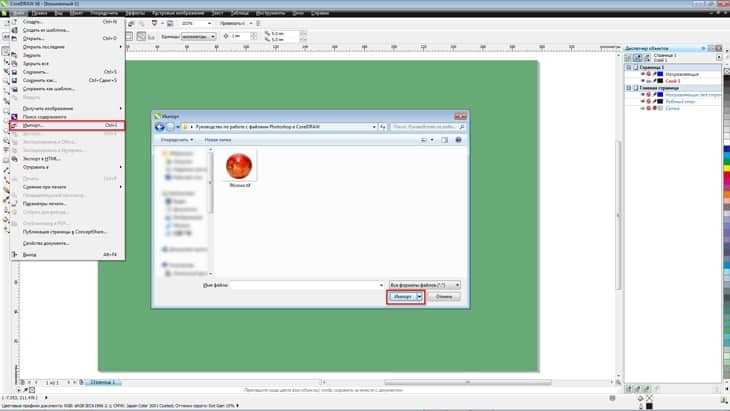
Фон в CorelDRAW задаётся через заливку объекта. Чтобы создать однородный фон, выберите инструмент Прямоугольник и нарисуйте фигуру, перекрывающую весь рабочий лист. Затем щёлкните по значку Заливка в палитре и выберите нужный цвет. Для точной настройки используйте палитру Color Docker (Ctrl+F9), где можно задать цвет в формате RGB, CMYK или выбрать из Pantone.
Градиентный фон формируется через инструмент Интерактивная заливка (G). После выбора объекта активируйте этот инструмент и выберите тип заливки – Линейная, Радиальная, Коническая или Квадратная. Перетаскивая указатели градиента, настраивайте направление и распределение цветов. Для точного контроля используйте панель свойств, где можно задать промежуточные цвета, изменить угол, смещение и прозрачность.
Чтобы фон не мешал редактированию других объектов, отправьте его на задний план через команду Упорядочить → На задний план страницы. При необходимости заблокируйте прямоугольник через Объект → Заблокировать объект.
Для сохранения результата используйте экспорт в форматах PNG, JPEG или PDF, предварительно отключив контур у фона, если он не нужен. Это обеспечит чистое отображение без лишних границ.
Как задать сплошной фон для холста в CorelDRAW
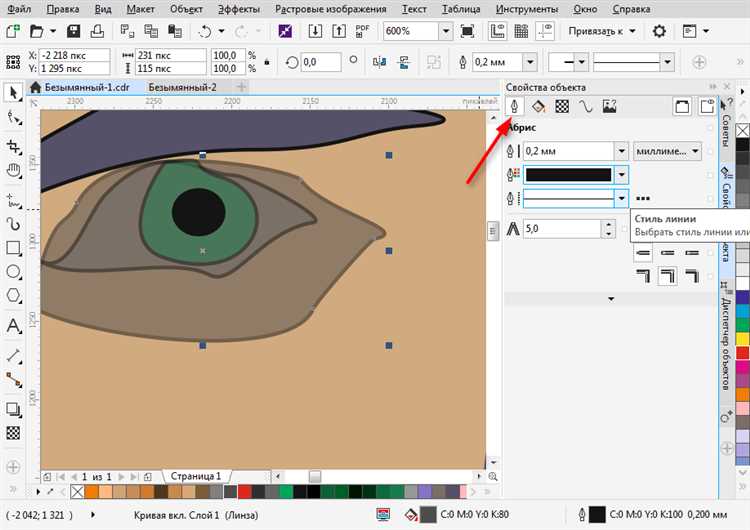
Выделите холст, кликнув правой кнопкой мыши по пустой области за пределами страницы. В контекстном меню выберите пункт «Свойства страницы».
В открывшемся окне найдите параметр «Фон» и нажмите «Настроить». В появившемся диалоговом окне выберите тип фона – «Однородная заливка».
Нажмите по цветному прямоугольнику, чтобы открыть палитру. Укажите нужный цвет из стандартной палитры или задайте значения вручную в формате RGB, CMYK или HEX. Подтвердите выбор кнопкой «ОК».
Чтобы сбросить фон, снова откройте настройки страницы, выберите «Фон» и нажмите «Нет».
Как изменить цвет фона объекта без контура
Выделите объект. В палитре цветов щёлкните левой кнопкой мыши по нужному оттенку. Это заменит заливку, не затронув контур.
Если контур присутствует и его нужно скрыть, выделите объект, нажмите правой кнопкой мыши на значок с крестиком в палитре или используйте комбинацию: Shift + щелчок правой кнопкой по пустой ячейке палитры. Это удалит обводку.
При необходимости применить сложную заливку, откройте окно Заливка двойным щелчком по иконке цвета внизу интерфейса или через меню Объект → Свойства объекта. В разделе заливки выберите нужный тип: сплошная, градиент, узор. Для градиента настройте начальный и конечный цвета, направление и угол.
Если объект сгруппирован, разгруппируйте его перед изменением: Ctrl+U или Объект → Разгруппировать. Иначе изменения могут примениться ко всей группе.
Для быстрой замены цвета используйте инструмент Пипетка, чтобы скопировать цвет с другого объекта, затем примените его к текущему: Инструменты → Пипетка → Применить свойства.
Как применить линейный градиент к фону фигуры
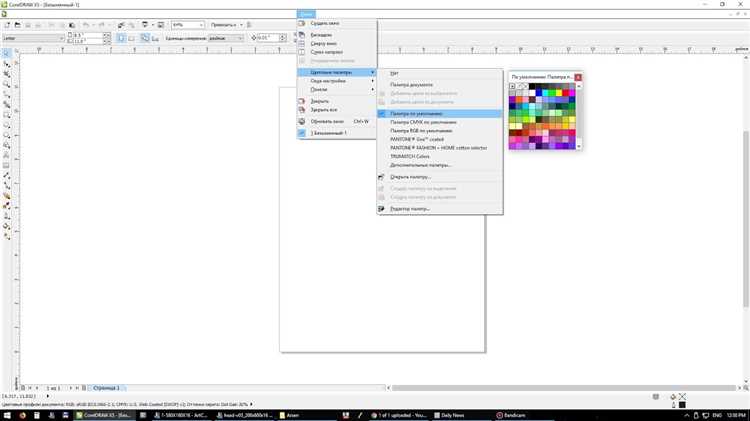
Выделите нужную фигуру при помощи инструмента «Выбор». Откройте вкладку «Заливка» на панели свойств или нажмите клавишу F11 для вызова диалогового окна заливки.
В открывшемся окне выберите тип заливки «Градиентная» (Fountain Fill). Установите тип градиента – «Линейный» (Linear). Укажите начальный и конечный цвета, используя палитру или ввод значения вручную.
В поле «Угол» задайте направление градиента в градусах. Например, 0° – горизонтальный слева направо, 90° – вертикальный сверху вниз. При необходимости отрегулируйте положение цветового перехода с помощью ползунков «Сдвиг» и «Ширина».
Чтобы градиент заполнил всю фигуру без искажений, убедитесь, что включена опция «Учитывать форму объекта» (Fill to Object). После настройки нажмите «ОК» для применения градиента к фону фигуры.
Как создать радиальный градиент для заднего плана

Выберите инструмент «Прямоугольник» и нарисуйте фигуру, закрывающую всё рабочее поле. Это будет основа фона.
Откройте окно «Заливка» (F11) или щёлкните правой кнопкой по объекту и выберите «Заливка» → «Градиентная заливка».
В типе градиента выберите «Радиальный».
Настройте центральный цвет, кликнув по первому маркеру и выбрав нужный оттенок в палитре. Затем выберите внешний цвет, нажав на второй маркер и указав другой цвет или прозрачность.
Для смещения центра градиента перетащите центральную точку прямо в окне предпросмотра.
Регулируйте переход с помощью добавления промежуточных маркеров на шкале, чтобы получить более плавную или резкую градацию.
При необходимости включите опцию прозрачности для одного из цветов, чтобы получить эффект свечения или мягкого рассеивания.
Нажмите ОК для применения заливки. Переместите фон на задний план через меню «Упорядочить» → «На задний план».
Как настроить пользовательский градиент с несколькими цветами
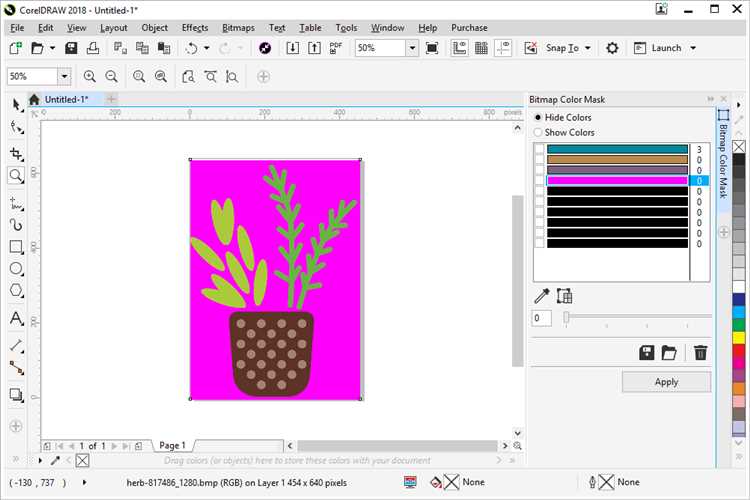
Для создания сложного градиента в CorelDRAW с более чем двумя цветами:
- Выделите объект, для которого требуется задать градиент.
- Откройте панель Заливка (инструмент «Заливка интерактивная» или клавиша G).
- В верхней панели свойств выберите тип заливки Линейная, Радиальная, Коническая или Квадратная.
- Щёлкните по цветовой шкале градиента, чтобы добавить новые контрольные точки цвета.
- Для каждой точки:
- Нажмите на маркер, появившийся на полосе градиента.
- Выберите нужный цвет в палитре или задайте вручную через CMYK, RGB или HEX.
- Перемещайте маркеры по полосе, чтобы изменить распределение цветов и плавность переходов.
- Для точной настройки щёлкните правой кнопкой по маркеру и выберите Свойства.
- Используйте ручки управления на объекте, чтобы изменить направление и угол градиента.
Чтобы сохранить градиент для повторного использования:
- Откройте вкладку Окно → Окна настройки → Стили объектов.
- Перетащите объект с градиентом в панель Стили заливки.
- Назовите стиль и сохраните его для доступа в других проектах.
Как сохранить фон как стиль для повторного использования
В CorelDRAW для сохранения фона в виде стиля применяется функция Сохранить заливку. После создания однородного или градиентного фона откройте палитру заливки (Fill Tool) и выберите текущий тип заливки.
Далее нажмите на кнопку Сохранить в палитру или используйте меню палитры заливки, выбрав опцию Добавить в пользовательские образцы. В появившемся диалоговом окне задайте имя и подтвердите сохранение.
Созданный стиль будет доступен в разделе Пользовательские образцы на панели заливок. Для повторного применения достаточно выбрать его из списка, что ускоряет работу с дизайном и гарантирует одинаковый внешний вид.
Для комплексных проектов удобно экспортировать сохранённые стили в файл .XML через меню палитры, что позволяет переносить настройки на другие компьютеры или проекты.
При работе с градиентами важно сохранять не только цвета, но и расположение точек перехода. CorelDRAW сохраняет эти параметры вместе с заливкой, обеспечивая точное воспроизведение.
Как убрать градиент и вернуть однотонную заливку
Выделите объект с градиентной заливкой. В панели заливки выберите тип «Заливка» (Fill) и переключитесь с градиентного режима на «Однотонную» (Uniform Fill). В появившемся окне выберите нужный цвет и подтвердите выбор.
Если панель заливки не отображается, вызовите её через меню «Окно» → «Оформление» → «Заливка» (Window → Dockers → Fill). Для быстрого доступа можно нажать клавишу F11, которая открывает окно однотонной заливки.
При необходимости удалите все дополнительные узлы градиента в окне заливки, чтобы избежать остаточных переходов цвета. Для этого выберите градиентный объект, в панели заливки кликните по полосе градиента, затем удалите все лишние цветовые маркеры, оставив только один.
После установки однотонной заливки проверьте свойства объекта, чтобы убедиться в отсутствии эффектов наложения или прозрачности, которые могут влиять на восприятие цвета.
Как экспортировать объект с прозрачным или цветным фоном
Экспорт объекта с прозрачным или цветным фоном в CorelDRAW требует настройки формата и параметров файла для сохранения нужного вида.
- Выбор формата файла:
- Для прозрачного фона используйте форматы PNG или TIFF с поддержкой прозрачности.
- Для цветного фона можно применять JPEG, BMP или другие форматы без прозрачности.
- Настройка прозрачности при экспорте:
- Выделите объект или группу объектов.
- Перейдите в меню Файл → Экспорт.
- Выберите формат PNG или TIFF и укажите имя файла.
- В открывшемся окне параметров экспорта отметьте «Прозрачный фон» (Transparent Background).
- Проверьте, что в настройках цвета не установлен фон, либо задан альфа-канал.
- Экспорт с цветным фоном:
- Создайте или выделите объект на нужном фоне.
- Если фон отсутствует, добавьте прямоугольник с нужным цветом и расположите его позади объекта.
- При экспорте выберите формат без прозрачности (например, JPEG).
- Проверьте, чтобы в настройках экспорта не было активировано удаление фона.
- Дополнительные рекомендации:
- Для печати выбирайте формат TIFF с максимальным разрешением и CMYK-палитрой.
- Для веба оптимальны PNG с прозрачным фоном и 72–96 dpi.
- Проверьте масштаб и разрешение экспортируемого файла для сохранения качества.
- Используйте предпросмотр результата перед окончательным экспортом.
Вопрос-ответ:
Как в CorelDRAW создать однородный фон нужного цвета?
Чтобы сделать однородный фон, выберите инструмент «Прямоугольник» и нарисуйте фигуру нужного размера, покрывающую всю рабочую область. Затем с помощью панели свойств задайте нужный цвет заливки. Если нужно изменить цвет позже, используйте палитру или цветовые настройки для точного подбора оттенка.
Какие шаги нужно выполнить, чтобы сделать плавный переход цвета — градиент — на фоне в CorelDRAW?
Для создания градиентного фона выделите фигуру, которую хотите заполнить. Откройте панель заливки и выберите тип «Градиент». Затем укажите начальный и конечный цвета, а также направление перехода. Можно добавить дополнительные цветовые точки для сложных переходов. После настройки параметров градиента фон будет выглядеть с плавным переходом между цветами.
Можно ли изменить градиент после его создания в CorelDRAW и как это сделать?
Да, изменить градиент можно в любой момент. Выделите объект с градиентной заливкой и вернитесь к панели заливки. Там можно скорректировать цвета, сместить цветовые точки, изменить угол или тип перехода. Такие изменения сразу отображаются на объекте, что позволяет быстро подстроить фон под нужный вид.
Как задать однородный фон для всей страницы, а не только для объекта в CorelDRAW?
Однородный фон страницы можно задать, нарисовав прямоугольник, который полностью перекрывает рабочую область. Разместите этот прямоугольник на нижнем слое, чтобы остальные элементы были видны поверх него. Цвет заливки задается через панель свойств. Это самый простой способ создать фон для всей страницы.
Какие виды градиентов доступны в CorelDRAW и в чем их отличие?
В CorelDRAW есть несколько вариантов градиентов: линейный, радиальный, конический и квадратный. Линейный создаёт плавный переход вдоль прямой линии, радиальный — от центра к краям круга, конический — с эффектом вращения вокруг центра, а квадратный — по форме квадрата. Каждый тип подходит для разных визуальных эффектов и позволяет создавать разнообразные фоны.
Как создать плавный переход цветов для градиентного фона в CorelDRAW?
Для создания градиентного фона сначала выберите инструмент «Заливка» на панели. В открывшемся меню выберите «Градиент». Затем в настройках укажите начальный и конечный цвет, а также направление перехода — горизонтальное, вертикальное или под углом. При необходимости можно добавить промежуточные точки цвета, чтобы сделать переход более сложным. После настройки параметров примените заливку к выбранному объекту или фону. Такой способ позволит получить плавный переход цветов без резких границ.
В чем отличие однородного фона от градиентного в CorelDRAW и как выбрать подходящий?
Однородный фон представляет собой заливку одним цветом без переходов, что подходит для простых и четких дизайнов. В CorelDRAW его легко создать с помощью инструмента «Однородная заливка», выбрав нужный цвет. Градиентный фон состоит из плавного перехода между двумя или более цветами, что добавляет глубину и объем изображения. Выбор зависит от задачи: если нужен минимализм — однородный фон, если требуется выразительность и динамика — лучше использовать градиент. В обоих случаях настройки заливки находятся в панели свойств и доступны для быстрого редактирования.






